
Android TV-bokser har blitt veldig populære for streaming av media og spilling av spill.
Selv om de hovedsakelig brukes som underholdningsenheter, er de i stand til mye mer.
Her lister vi opp noen av våre favoritt tips og triks for å holde boksen din i gang raskt, og noen funksjoner som kan komme til nytte.
Tips og triks for eiere av Android TV-bokser
- Slå av skjermtastaturet
- Installer en Retro Game Emulator
- Bruk Aptoide TV til å installere apper
- Stopp overoppheting med USB-kjølevifte
- Lukk alle bakgrunnsapper
- Rediger MS Office-dokumenter
- Bruk en Mini Keyboard Remote Control
- Koble til et USB-webkamera
- Bruk et tastatur til å starte en Android TV-boks på nytt

Hvis du bruker et tastatur for å kontrollere boksen, er det ikke behov for skjermtastaturet som dukker opp konstant når du skriver.
Selv om det kanskje ikke er et problem for innimellom å skrive, kan popup-skjermen være irriterende når det er gjort mye skriving.
Det er en enkel løsning for dette ved å bruke Null-appen fra Google Play Store som slår den av.
Etter installasjoner, gå til Innstilling-> Tastatur-> Gjeldende tastatur og velg alternativet Null tastatur.
Installere en retro spillemulator gjør en Android TV-boks til en fin arkadespillboks.
Det er flere emulatorer tilgjengelig med de mest populære kalt Happy Chick.
Det er en app som lar deg laste ned og spille stort sett alle de klassiske spillene som Nintendo, Super Nintendo, Neo Geo eller stort sett alle de gamle formatene, til og med PlayStation 1-spill..
Spillene lastes ned og spilles direkte tenkte Happy Chick-appen.
Jeg vil anbefale å få en god Bluetooth-kontroller laget for Android, for eksempel GameSir G4S Bluetooth Gaming Controller.
Andre kontrollere som PS3-enheter vil også fungere, men kan ha forsinkelse til tider.
Aptoide TV er et alternativ til Google Play Store og Amazon App Store.
Det gir et flott alternativ fra å være bundet til de store merkenavnene som ofte blokkerer eller begrenser det som kan installeres.
Dette inkluderer mange topp APK-er sammen med spill og mye mer.
Aptoide fungerer på nesten hvilken som helst Android-enhet, inkludert Fire TV Sticks, som gir en flott måte å frigjøre seg fra Amazon og installere det du vil.
Les her for hvordan du installerer Aptoide TV
Mange Android TV-bokser er utsatt for overoppheting, hovedsakelig når du spiller spill.
Det er mange måter å forhindre at enheten overopphetes med en USB-kjølevifte, en rask, enkel, billig løsning.
Viften kobles ganske enkelt til USB-porten på enheten, og boksen sitter på toppen.
Det er mange USB-vifter tilgjengelig, for eksempel ELUTENG 1500RPM-enheten.
Å ha apper som kjører i bakgrunnen og bruker unødvendig minne og forårsaker avmatninger som kan frigjøres for bedre bruk.
Android TV gjør en god jobb med minneadministrasjon, men noen ganger lukkes apper ikke riktig, eller har feil og fortsetter å kjøre i bakgrunnen.
Noen apper kan fortsatt kjøre i bakgrunnen, selv etter at du har slått av en enhet.
Det er lett nok å lukke bakgrunnsapper, avhengig av kontrolleren som brukes.
Lukke bakgrunnsapper med en fjernkontroll
Noen bokser fungerer ikke med denne metoden hvis det ikke fungerer for deg, les tastaturmetoden neste.
Bruk symbolet med tre linjer ved hjelp av en standard fjernkontroll.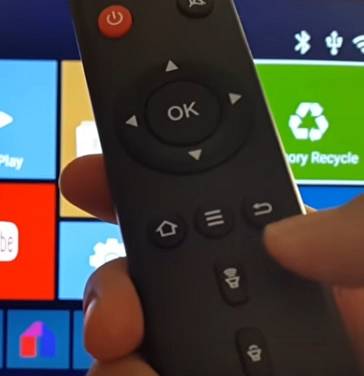
Når knappen er trykket, vil alle bakgrunnsappene dukke opp i minimerte bokser.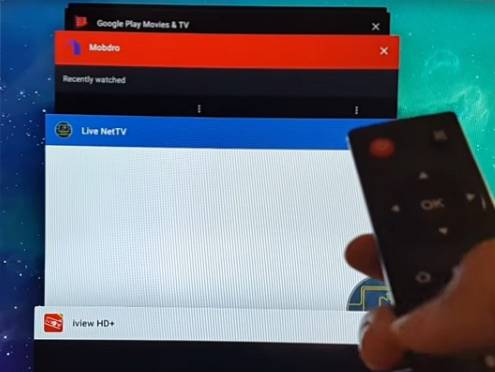
Gå til appen du vil lukke ved å bruke piltastene og klikk på høyre piltast.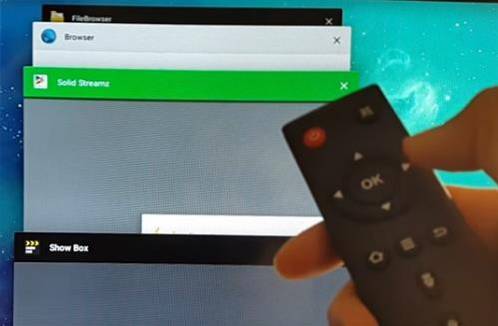
Ved å klikke på høyre piltast, lukkes appen, gjør dette for hver enkelt du vil lukke.
Lukke bakgrunnsapper med et tastatur
En alternativ metode er å bruke et tastatur. Denne metoden har fungert på alle enhetene jeg har testet.
Det kan være hvilket som helst tastatur fra små mini-tastaturer til store USB-tastaturer.
Trykk på ALT-tasten og hold den inne.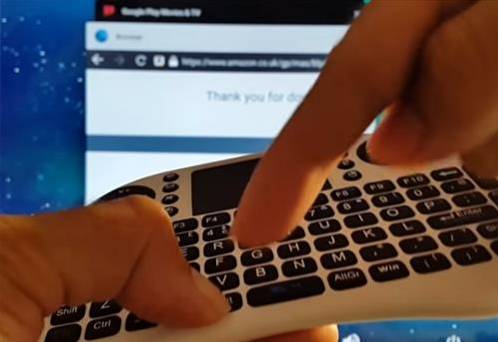
Mens du holder inne ALT-tasten, trykker du TAB-tasten en gang, og bakgrunnsappene kommer opp.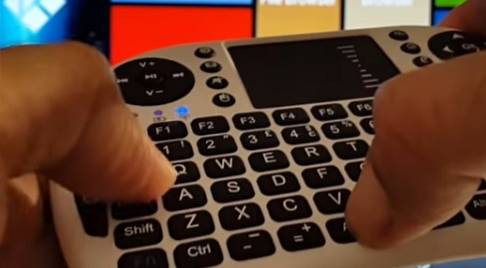
Fortsett å holde ALT-tasten og trykk på pil tilbake
Fortsett å trykke på bakoverpilen for å lukke hver app som kjører i bakgrunnen.
Mens Android TV-bokser gjør en god jobb med å spille videoer og spille spill, kan de gjøre mye mer, for eksempel redigere og jobbe med Microsoft Office-dokumenter..
Det er gratis å gjøre og krever ganske enkelt å laste ned en app fra Play Store.
Det er flere apper tilgjengelig, med en av de beste som er Smart Office 3.
For å få det, gå til Play Store og søk etter Smart Office 3 og installer det.
Ved hjelp av Smart Office kan du se, redigere, opprette, skrive ut, lagre som en PDF og dele MS Office-dokumenter.
Standard fjernkontroller som følger med Android TV-bokser kan være begrensende til tider.
En mye bedre måte er å bruke et mini-tastatur med en styreplate eller en av de mange andre typer kontrollere.
Skjermtastaturet fungerer, men det er mye raskere og lettere å ha et lite tastatur å skrive med.
Det er mange rimelige tastaturer tilgjengelig i alle former og størrelser.
Les her for våre valg for de beste minitastaturene og fjernkontrollene.
Android TV-bokser gir gode videochatter-enheter.
De kobles til et USB-spor og streamer videoen på en TV, noe som er en fin funksjon hvis du gjør mye skyping med venner eller slektninger.
Ikke alle webkameraer fungerer med Android, men mange vil. Jeg bruker et Logitech HD Pro Webcam C920 som fungerer veldig bra.
Hvis du allerede har et webkamera, vil det sannsynligvis fungere, vær sikker på at den har en innebygd mikrofon for å hente lyd, siden de fleste Android-bokser ikke har en innebygd mikrofon..
Hvis du bruker et tastatur, er det ikke nødvendig å stå opp fysisk for å starte en enhet som har problemer.
Som stasjonære eller bærbare datamaskiner Ctrl + Alt + Del vil tilbakestille boksen.
De fleste små mini-tastaturer vil ha kontrollene som er plassert på en knapp som bare krever å trykke på den pluss FN-tasten.
Å trykke på hver Ctrl + Alt + Del-tasten hver for seg, fungerer også like bra.
Sammendrag
Tipsene ovenfor er bare noen få av de mange tingene som kan gjøres med en Android TV-boks.
Det er uten tvil mange flere gode ideer som å legge til en skriver eller USB-hub.
Mens de fleste vil fortsette å bruke boksene sine til underholdning, må du huske at de ikke er annet enn små datamaskiner som kan gjøre mange ting en vanlig datamaskin kan gjøre.
Har du noen favorittips eller triks? Gi oss beskjed i kommentarene nedenfor.
 ComputersHowto
ComputersHowto


